Skapa Azure ExpressRoute Direct med hjälp av Azure Portal
Den här artikeln visar hur du skapar ExpressRoute Direct med hjälp av Azure Portal. Med ExpressRoute Direct kan du ansluta direkt till Microsofts globala nätverk på strategiskt distribuerade peeringplatser över hela världen. Mer information finns i Om ExpressRoute Direct.
Innan du börjar
Innan du använder ExpressRoute Direct måste du registrera din prenumeration. Registrera funktionen Tillåt ExpressRoute Direct i din prenumeration om du vill registrera:
Logga in på Azure Portal och välj den prenumeration som du vill registrera.
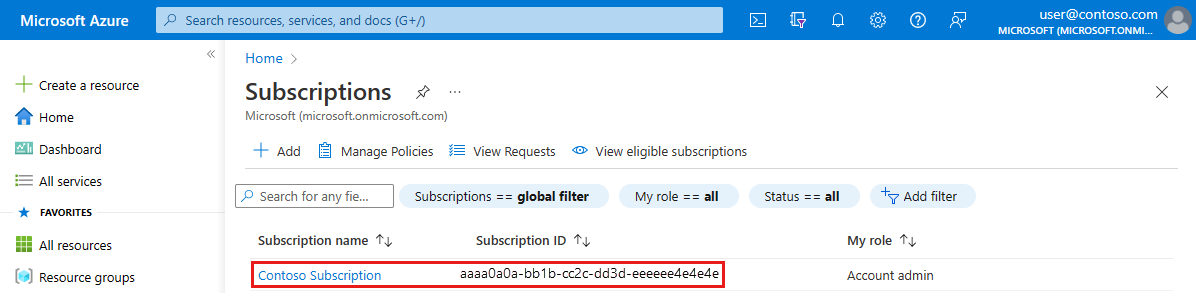
Välj Förhandsgranskningsfunktioner under Inställningar på menyn till vänster. Ange ExpressRoute i sökrutan.
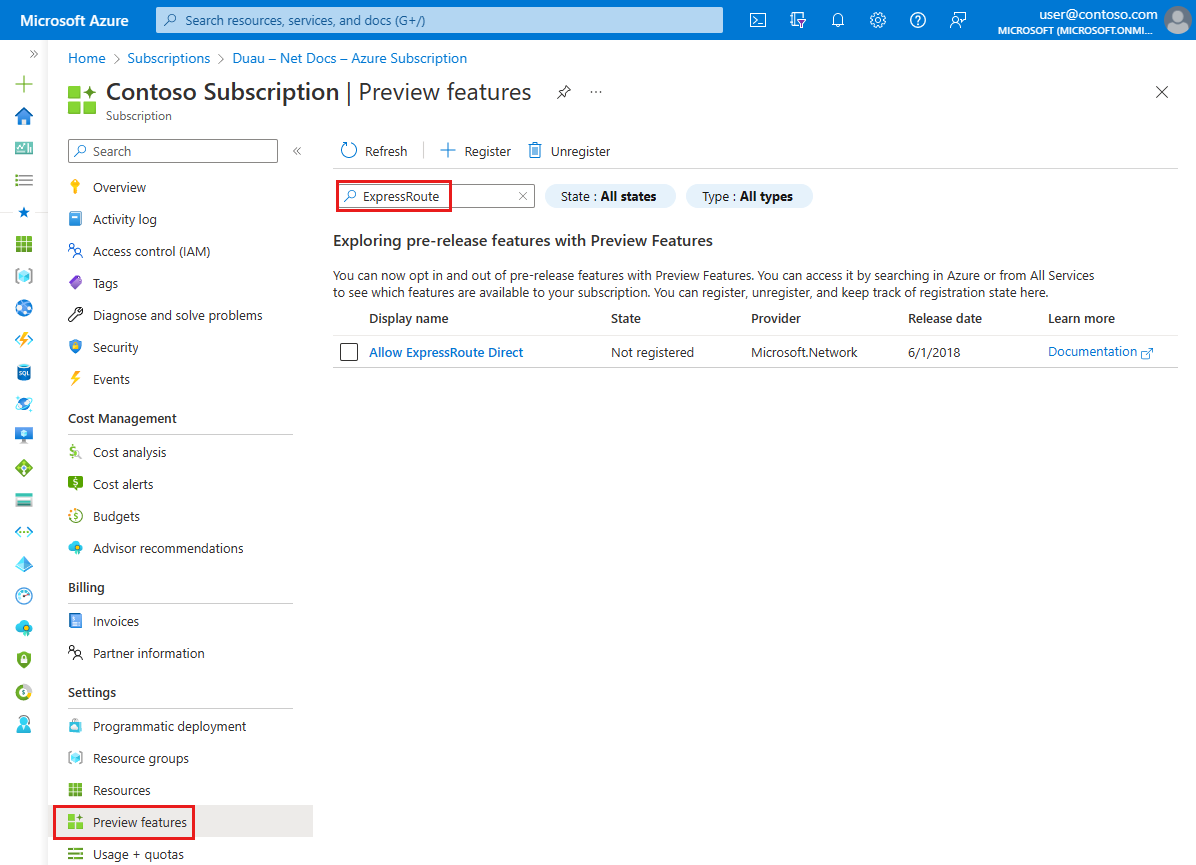
Markera kryssrutan bredvid Tillåt ExpressRoute Direct och välj sedan knappen + Registrera överst på sidan.
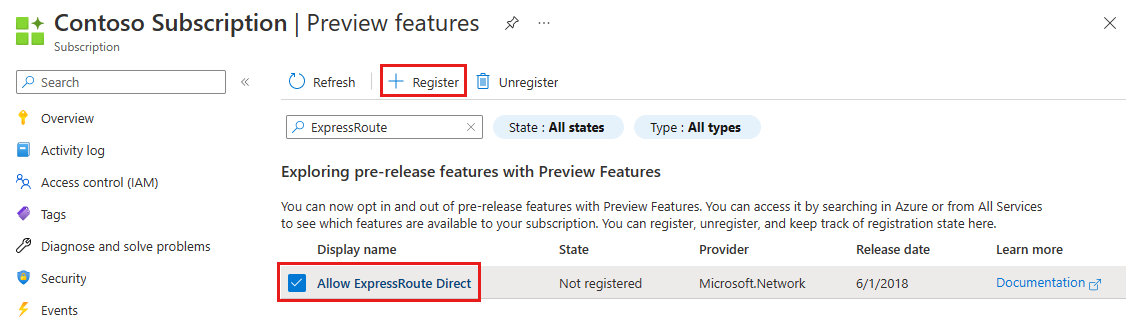
Bekräfta att Tillåt ExpressRoute Direct visar Registrerad under kolumnen Tillstånd .
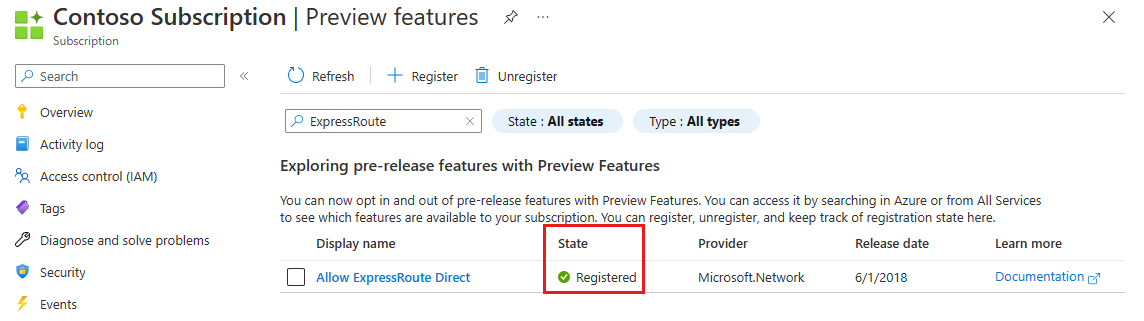
Skapa ExpressRoute Direct
På sidan Skapa en resurs anger du ExpressRoute Direct i rutan tjänsten Search s och Marketplace.
Välj ExpressRoute Direct i resultatet.
På sidan ExpressRoute Direct väljer du Skapa för att öppna sidan Skapa ExpressRoute Direct .
Fyll i fälten på sidan Grundläggande .
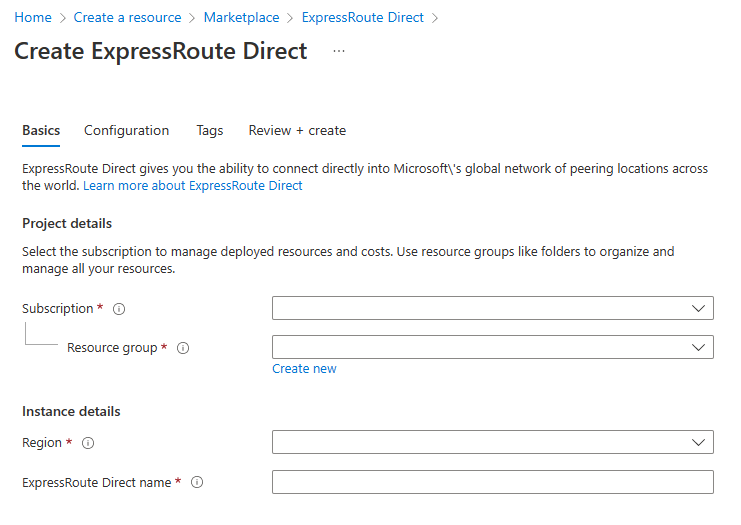
- Prenumeration: Den Azure-prenumeration som du vill använda för att skapa en ny ExpressRoute Direct. ExpressRoute Direct-resursen och ExpressRoute-kretsarna som skapades i ett senare steg måste finnas i samma prenumeration.
- Resursgrupp: Den Azure-resursgrupp där den nya ExpressRoute Direct-resursen skapas. Om du inte har någon befintlig resursgrupp kan du skapa en ny.
- Region: Den offentliga Azure-region där resursen skapas.
- ExpressRoute Direct-namn: Namnet på den nya ExpressRoute Direct-resursen.
Fyll i fälten på sidan Konfiguration .
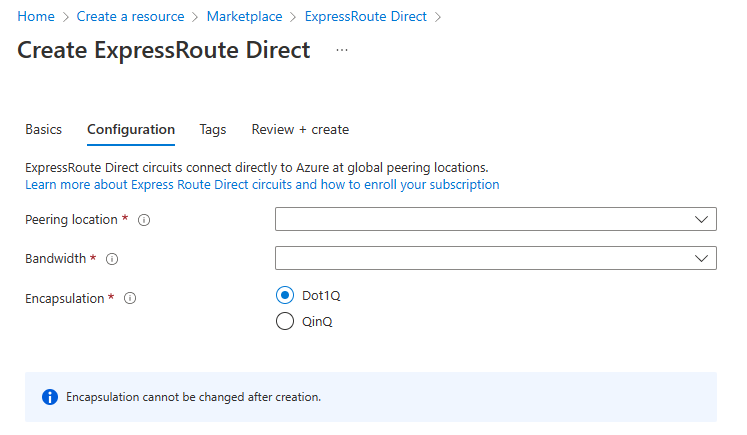
- Peeringplats: Den peeringplats där du ansluter till ExpressRoute Direct-resursen. Mer information om peeringplatser finns i ExpressRoute-platser.
- Bandbredd: Den portparbandbredd som du vill reservera. ExpressRoute Direct stöder både bandbreddsalternativ på 10 Gb och 100 Gb. Om din önskade bandbredd inte är tillgänglig på den angivna peeringplatsen öppnar du en supportbegäran i Azure Portal.
-
Inkapsling: ExpressRoute Direct stöder både QinQ- och Dot1Q-inkapsling.
- Om QinQ väljs tilldelas varje ExpressRoute-krets dynamiskt en S-tagg och är unik i ExpressRoute Direct-resursen.
- Varje C-tagg på kretsen måste vara unik på kretsen, men inte över ExpressRoute Direct.
- Om Dot1Q-inkapsling har valts måste du hantera C-Taggens (VLAN) unika egenskaper för hela ExpressRoute Direct-resursen.
Viktigt!
ExpressRoute Direct kan bara vara en inkapslingstyp. Inkapsling kan inte ändras när ExpressRoute Direct har skapats.
Ange eventuella resurstaggar och välj sedan Granska + skapa för att verifiera inställningarna för ExpressRoute Direct-resursen.
Välj Skapa när valideringen har godkänts. Du ser ett meddelande om att distributionen pågår. En status visas på den här sidan när din ExpressRoute Direct-resurs skapas.
Generera fullmakten (LOA)
Gå till översiktssidan för ExpressRoute Direct-resursen och välj Generera auktoriseringsbrev.
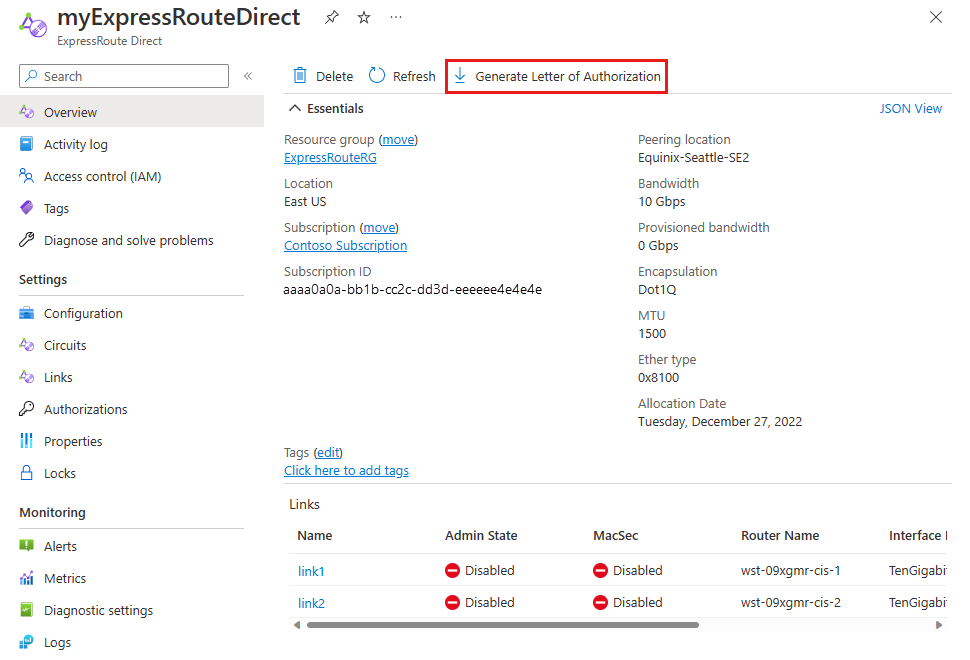
Ange företagets namn och välj Ladda ned för att generera bokstaven.
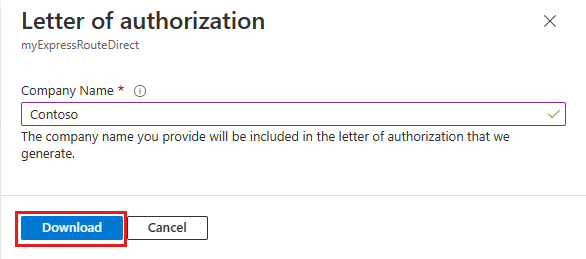
Ändra administratörstillstånd för länkar
Den här processen bör användas för att utföra ett Layer 1-test, vilket säkerställer att varje korsanslutning korrigeras korrekt i varje router för primär och sekundär.
Från ExpressRoute Direct-resursen väljer du Länkar under Inställningar på menyn till vänster. Växla administratörstillståndet till Aktiverat och välj Spara för länk 1.
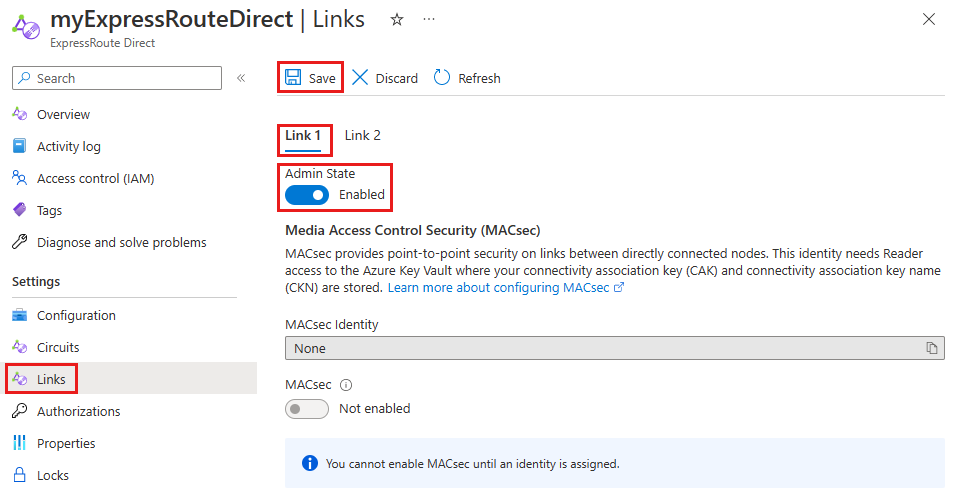
Välj fliken Länk 2. Växla administratörstillståndtill Aktiverat och välj Spara för länk 2.
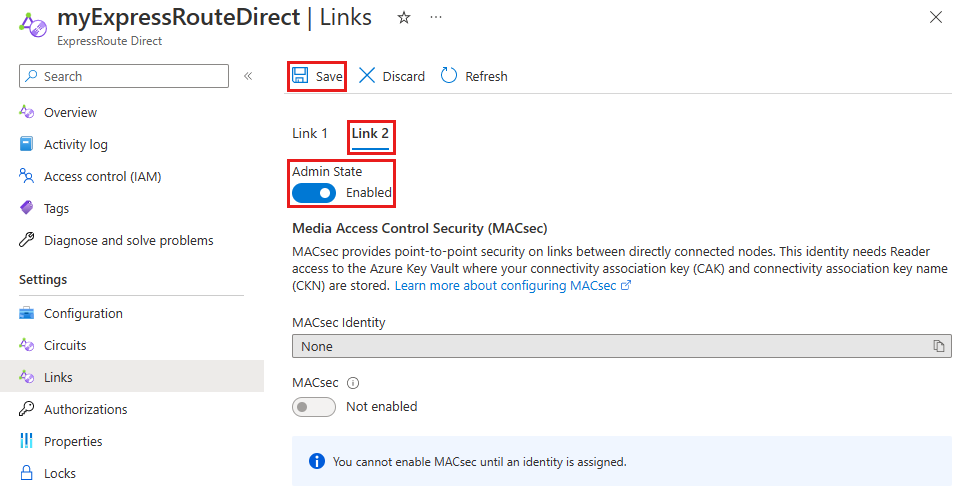
Viktigt!
Faktureringen börjar när administratörstillståndet är aktiverat på någon av länkarna.
Skapa en krets
Som standard kan du skapa 10 kretsar i prenumerationen där ExpressRoute Direct-resursen finns. Du kan öka det här antalet genom att kontakta supporten. Du ansvarar för att spåra både etablerad och utnyttjad bandbredd. Etablerad bandbredd är summan av bandbredden för alla kretsar på ExpressRoute Direct-resursen. Utnyttjad bandbredd är den fysiska användningen av de underliggande fysiska gränssnitten.
- Det finns fler kretsbandbredder som bara kan användas på ExpressRoute Direct för att stödja de scenarier som beskrivs. Dessa bandbredder är: 40 Gbit/s och 100 Gbit/s.
-
SkuTierkan vara Lokal, Standard eller Premium. -
SkuFamilymåste endast vara MeteredData. Obegränsat stöds inte på ExpressRoute Direct.
Följande steg hjälper dig att skapa en ExpressRoute-krets från ExpressRoute Direct-arbetsflödet. Om du vill kan du också skapa en krets med hjälp av det vanliga kretsarbetsflödet, även om det inte finns någon fördel med att använda vanliga arbetsflödessteg för kretsen för den här konfigurationen. Mer information finns i Skapa och ändra en ExpressRoute-krets.
Från ExpressRoute Direct-resursen väljer du Kretsar under Inställningar på den vänstra menyn och väljer sedan + Lägg till.
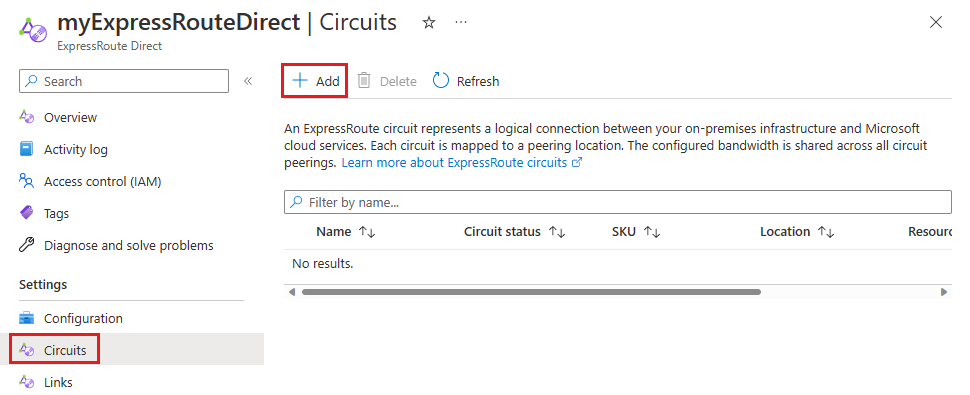
Fyll i fälten på sidan Grundläggande .
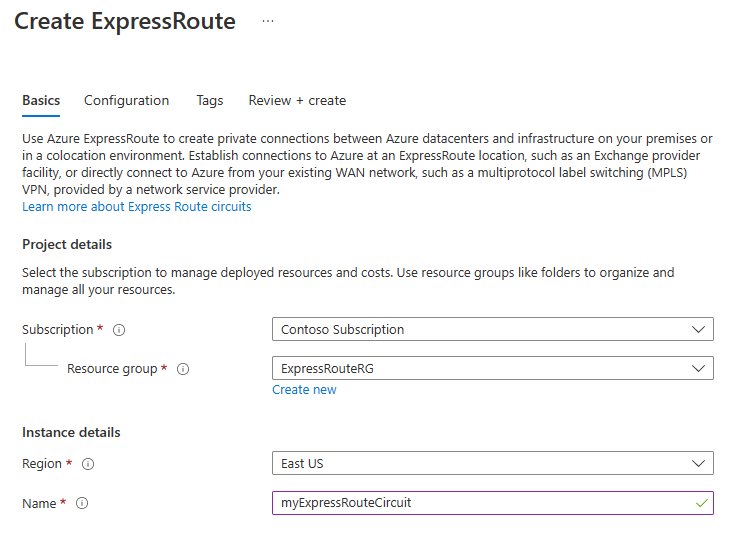
- Prenumeration: Den Azure-prenumeration som du vill använda för att skapa en ny ExpressRoute-krets. ExpressRoute-kretsen måste finnas i samma prenumeration som ExpressRoute Direct-resursen.
- Resursgrupp: Den Azure-resursgrupp där den nya ExpressRoute-kretsresursen skapas. Om du inte har någon befintlig resursgrupp kan du skapa en ny.
- Region: Den offentliga Azure-region där resursen skapas. Regionen måste vara samma som ExpressRoute Direct-resursen.
- Namn: Namnet på den nya ExpressRoute-kretsresursen.
Fyll i fälten på sidan Konfiguration .
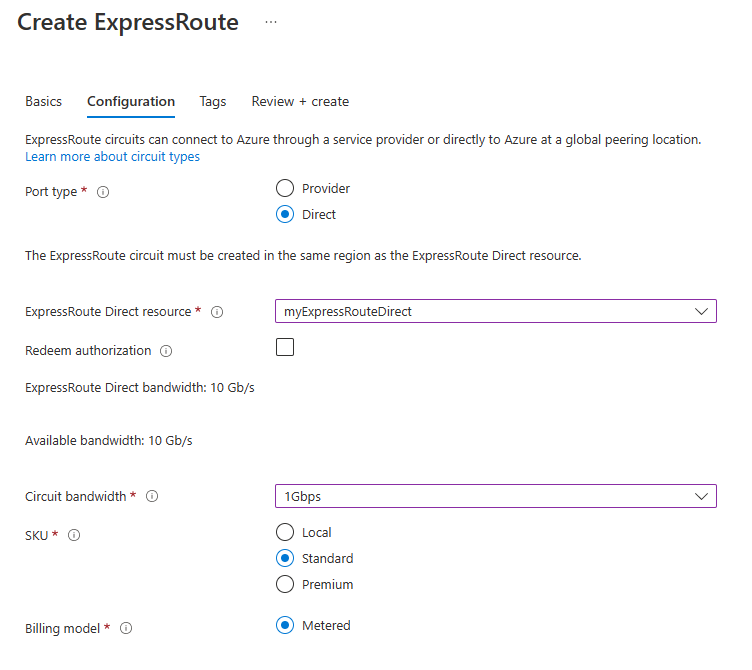
- Porttyp: Välj Direkt som porttyp för att skapa en krets med ExpressRoute Direct.
- ExpressRoute Direct-resurs: Välj den ExpressRoute Direct-resurs som du skapade i föregående avsnitt.
- Kretsbandbredd: Välj bandbredden för kretsen. Se till att hålla reda på bandbreddsanvändningen för ExpressRoute Direct-porten.
- SKU: Välj den SKU-typ för ExpressRoute-kretsen som passar din miljö bäst.
- Faktureringsmodell: Endast modellkretsar med mätarbaserad fakturering stöds med ExpressRoute Direct när de skapas.
Kommentar
Du kan ändra från Metered till Unlimited när kretsen har skapats. Den här ändringen kan inte ångras när den har slutförts. Om du vill ändra faktureringsmodellen går du till konfigurationssidan för ExpressRoute Direct-kretsen.
Ange eventuella resurstaggar och välj sedan Granska + Skapa för att verifiera inställningarna innan du skapar resursen.
Välj Skapa när valideringen har godkänts. Du ser ett meddelande om att distributionen pågår. En status visas på den här sidan när din ExpressRoute-kretsresurs skapas.
Aktivera ExpressRoute Direct och kretsar i en annan prenumeration
Gå till ExpressRoute Direct-resursen och välj Auktoriseringar under Inställningar på menyn till vänster. Ange ett namn för en ny auktorisering och välj Spara.
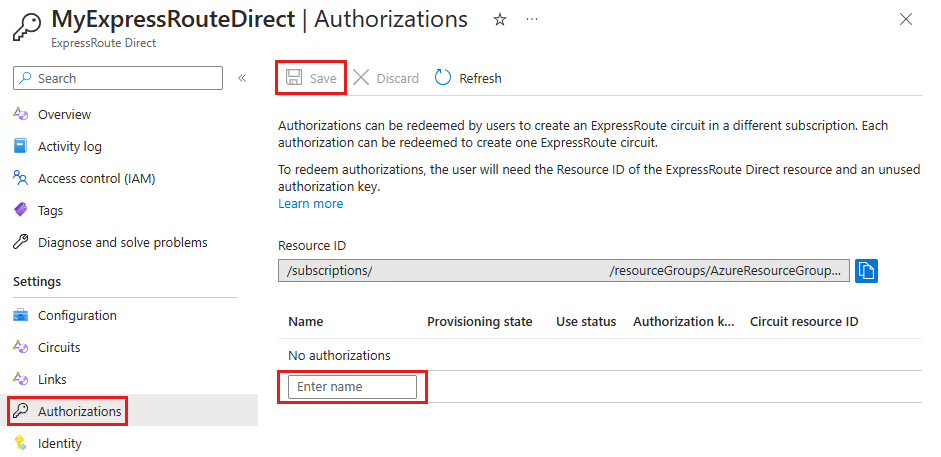
Skapa en ny ExpressRoute-krets i en annan prenumeration eller Microsoft Entra-klientorganisation.
Välj Direkt som porttyp och markera kryssrutan för Lös in auktorisering. Ange resurs-URI för ExpressRoute Direct-resursen och ange auktoriseringsnyckeln som genererades i steg 2.
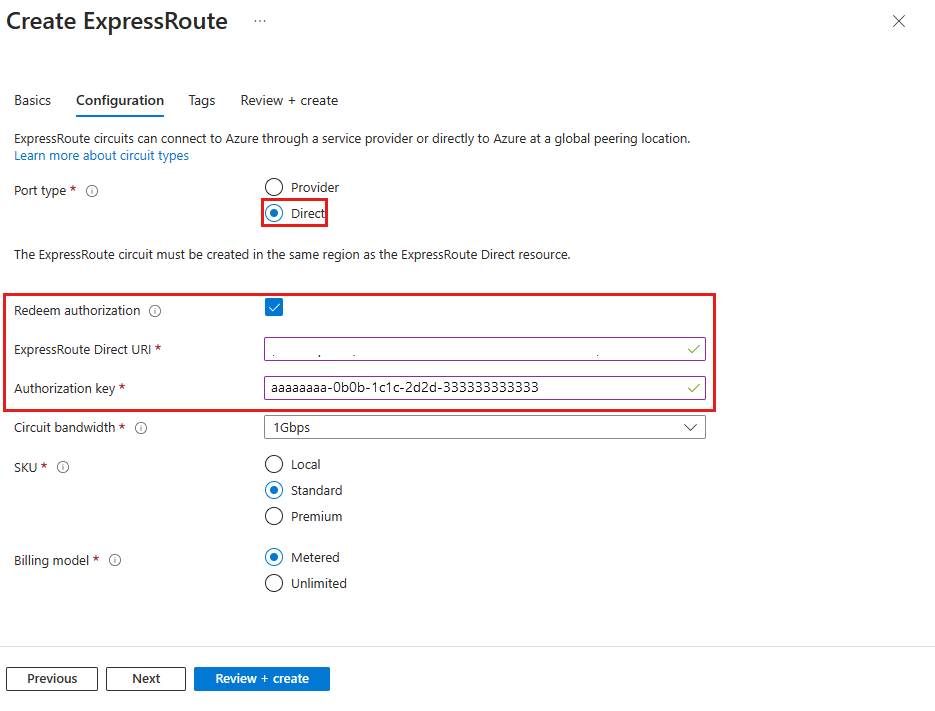
Välj Granska + Skapa för att verifiera inställningarna innan du skapar resursen. Välj sedan Skapa för att distribuera den nya ExpressRoute-kretsen.
Nästa steg
När du har skapat ExpressRoute-kretsen kan du länka virtuella nätverk till din ExpressRoute-krets.